win10任务栏WiFi(wlan)图标经常消失解决方法
1、方法一:开启WLAN direct服务连接管理器服务
1.任务栏右击开始徽标,选择【运行】选项,或者使用快捷键“win+r”
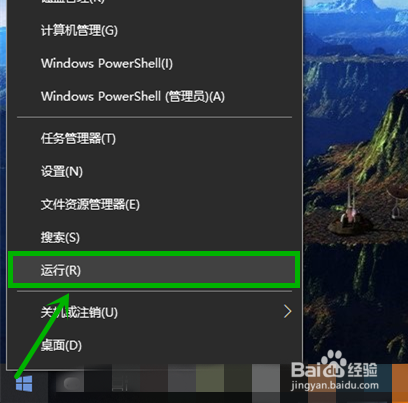
2、2.在打开的【运行】窗口的文本框输入“services.msc”后回车或点击【确定】
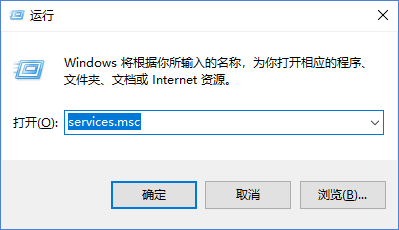
3、3.在打开的服务界面找到【WLAN direct服务连接管理器服务】后右击选择【启动】选项就行了

4、方法二:网络重置(方法一不能解决)
1.点击屏幕左下角的小娜图标或者搜索框
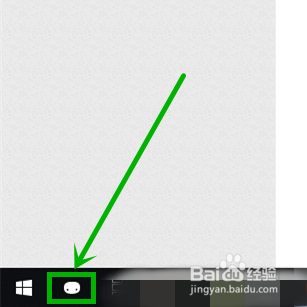
5、2.在打开界面的搜索框输入“网络重置”,然后点击搜索到的选项
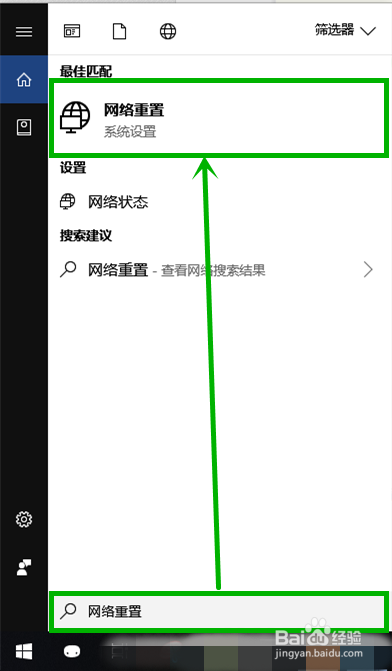
6、3.在打开的界面点击【立即重置】选项,然后选择【是】,之后再重启电脑就行了
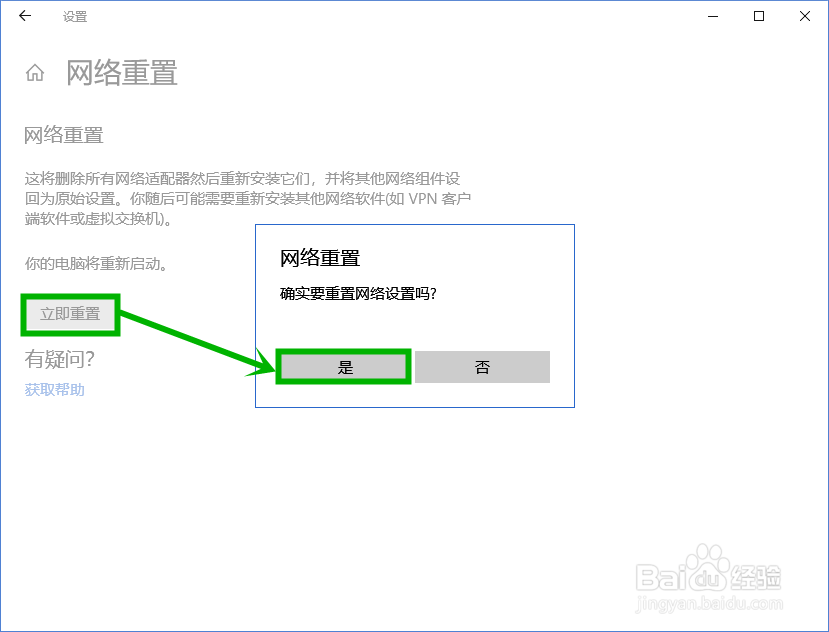
声明:本网站引用、摘录或转载内容仅供网站访问者交流或参考,不代表本站立场,如存在版权或非法内容,请联系站长删除,联系邮箱:site.kefu@qq.com。
阅读量:140
阅读量:81
阅读量:37
阅读量:192
阅读量:33